XPressEntry – Tài liệu của Bosch
1.Mục đích
Tài liệu này nhằm hướng dẫn các quản trị viên hệ thống về cách đồng bộ hóa hệ thống XPressEntry với hệ thống ACE của Bosch.
2.Thiết lập Bosch ACE để đồng bộ hóa với XPressEntry
Giả định rằng BIS (Hệ thống tích hợp của Bosch) được cài đặt trên máy chủ. Bao gồm trong này phải là Công cụ truy cập (ACE). XPressEntry đã được thử nghiệm trên Bosch ACE Phiên bản 4.3. Để tích hợp vào các phiên bản khác của Bosch ACE, vui lòng liên hệ với Telaeris để xác nhận tính tương thích.
2.1.Thứ tự hoạt động
- Tạo Nhà điều hành API của Bosch
- Thiết lập dữ liệu đầu đọc của Bosch
- Bật đồng bộ hóa từ XPressEntry
- Thiết lập dữ liệu XPressEntry
3.Tạo Nhà điều hành API của Bosch
Mở Trình quản lý cấu hình BIS. Mở cấu hình hoạt động hiện có và đăng nhập.
Chọn Người vận hành. Thêm một Nhà khai thác có quyền truy cập không giới hạn theo Quyền truy cập API của ACE.
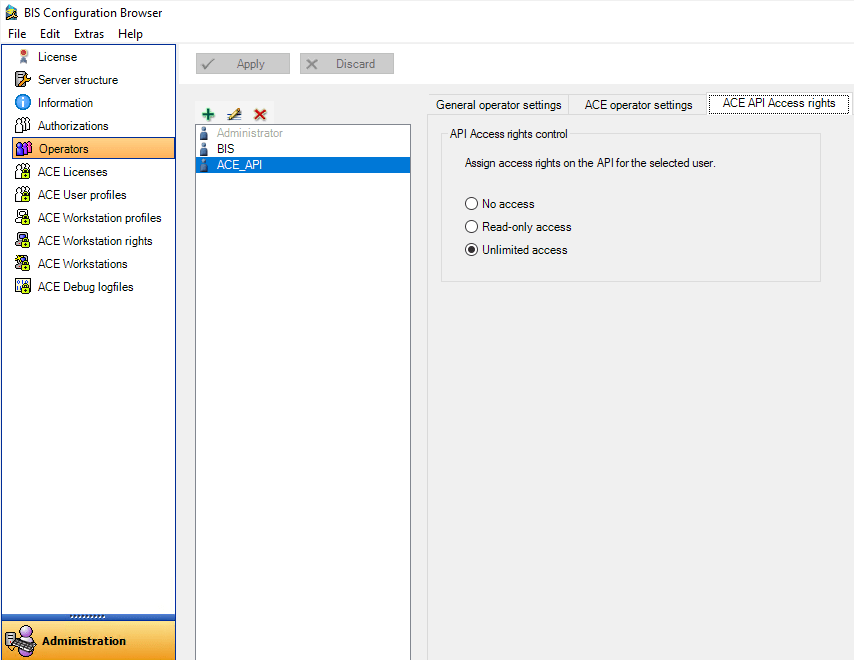
4.Thiết lập dữ liệu đầu đọc của Bosch
XPressEntry có hai chế độ chính: Muster và Entry / Exit. Phần này hướng dẫn quản trị viên thông qua quá trình thiết lập Trình đọc của Bosch cho cả hai chế độ này. Cả hai chế độ có thể được sử dụng đồng thời.
4.1.Thiết lập chế độ vào / ra
Mỗi thiết bị cầm tay XPressEntry có thể đại diện cho hai đầu đọc tại Bosch tại bất kỳ thời điểm nào: một đầu đọc Entry và một đầu đọc Thoát. Điều này là do một thiết bị cầm tay XPressEntry có thể chuyển đổi giữa chế độ Nhập / Thoát. Một thiết bị cầm tay XPressEntry được gán cho Cửa. Nếu cài đặt XPressEntry cho phép, người vận hành cầm tay có khả năng chuyển đổi giữa các Cửa một cách linh hoạt.
Cửa ra vào (Được gọi là 'Lối vào' trong BIS) được định cấu hình trong Trình duyệt cấu hình BIS và được kéo vào XPressEntry. Mở Trình duyệt cấu hình BIS và chọn 'Kết nối' như hiển thị bên dưới.
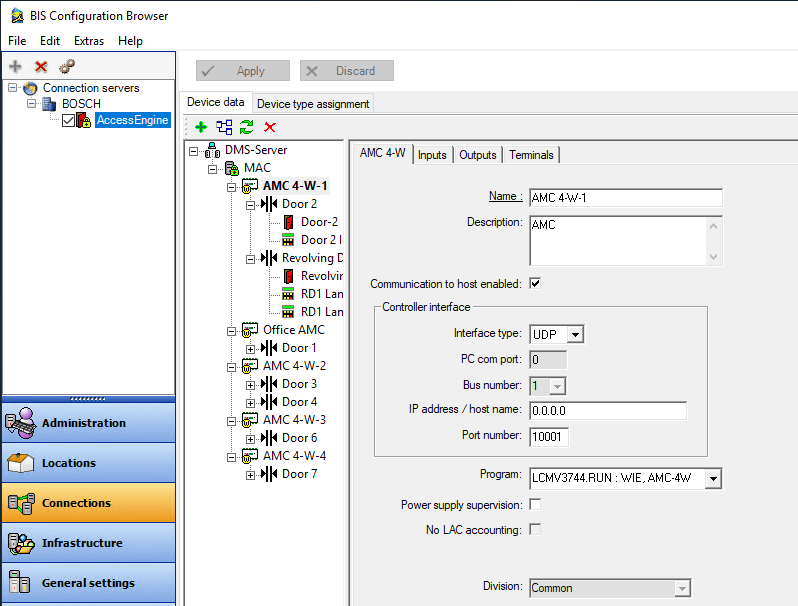
Có hai triết lý được sử dụng khi thiết lập Cửa:
- Tạo một Cửa trong Bosch trên mỗi thiết bị cầm tay. Mỗi lần quét từ thiết bị cầm tay này sẽ báo cáo là người đọc từ Cửa này. Ngoài ra, các quy tắc truy cập được áp dụng cho Cửa này sẽ luôn áp dụng cho thiết bị cầm tay. Thiết bị cầm tay sẽ không thể thay đổi quy tắc truy cập khi đang di chuyển vì nó luôn được gán cho cùng một Cửa.
- Tạo Cửa ở Bosch cho từng vị trí sẽ sử dụng thiết bị cầm tay. Trong trường hợp này, thiết bị cầm tay sẽ được gán cho một trong những Cửa này dựa trên vị trí của thiết bị cầm tay tại thời điểm đó.
- VÍ DỤ. Một người bảo vệ được đặt tại Lối vào phía trước nơi anh / cô ấy đang quét thẻ khi mọi người đi vào. Thiết bị cầm tay của bảo vệ được gán cho Cửa ra vào phía trước. Một người vào được xác nhận bởi thiết bị cầm tay dựa trên việc họ có quyền truy cập vào Front Reader Reader trong Bosch hay không. Người bảo vệ sau đó được yêu cầu chuyển đến Cổng sau. Người bảo vệ thay đổi Cửa trên thiết bị cầm tay của mình thành 'Cổng sau'. Thiết bị cầm tay hiện xác nhận một người dựa trên việc người đó có được phép truy cập Cổng sau hay không.
Với suy nghĩ này, hãy tạo ra càng nhiều Cửa theo yêu cầu cho hệ thống của bạn. Để tạo Cửa, thêm Mô-đun Kiểm soát Truy cập bằng cách nhấp chuột phải vào MAC và chọn Object Đối tượng mới '. Chọn 4 Wiegand ACM. Đây không phải là một đơn vị điều khiển vật lý; chỉ là một đơn vị logic. Ngoài ra, bạn có thể sử dụng ACM hiện có, nhưng nên tách riêng các lối vào XPressEntry cho mục đích tổ chức.
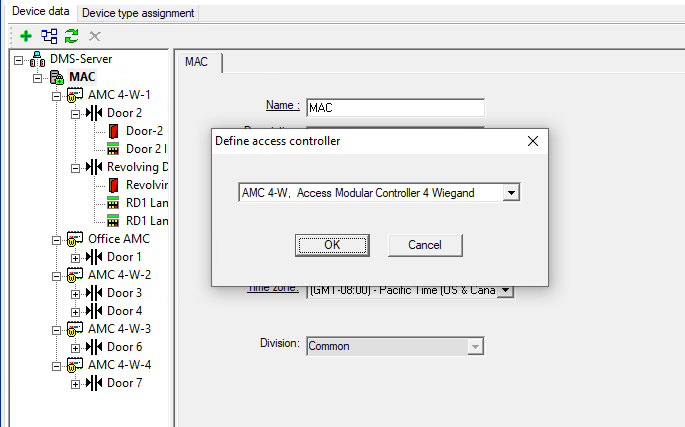
Sau khi một ACE đã được thêm, thêm một Lối vào Bộ điều khiển. Nhấp chuột phải vào Bộ điều khiển mới, chọn Đối tượng mới> Lối vào mới.
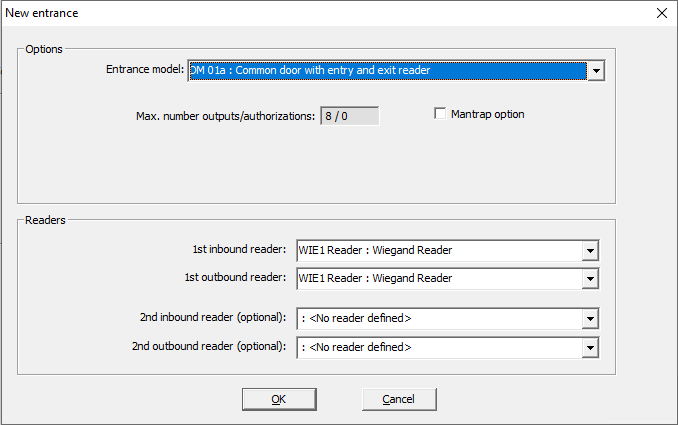
Cấu hình phổ biến nhất là sử dụng một đầu đọc trong và một đầu đọc ngoài duy nhất. Tuy nhiên, XPressEntry có thể hỗ trợ các cấu hình khác với các quy tắc sau:
- Nếu một Lối vào có hai đầu đọc vào, hai đầu đọc ngoài hoặc hai đầu đọc ngoài và hai đầu đọc ngoài, thì đầu này sẽ được phản ánh là hai Cửa trong XPressEntry. Những Cửa này sẽ chia sẻ các quy tắc truy cập tương tự.
- Nếu không có đầu đọc trong hoặc ngoài không tồn tại trong một lối vào, việc quét từ phía bị thiếu sẽ luôn dẫn đến Truy cập bị từ chối.
Khi Lối vào đã được tạo, chọn OK. Không bắt buộc phải vào / ra, nhưng bạn có thể định cấu hình các khu vực mà Cửa được gắn vào. Điều này là không cần thiết cho các hệ thống không tập trung. Khi quét Entry, một người di chuyển từ khu vực Vị trí sang khu vực Đích. Khi quét Thoát, một người di chuyển từ khu vực Đích đến khu vực Vị trí.
Cuối cùng, cung cấp cho mọi người quyền truy cập vào các Lối vào này bằng cách gán Ủy quyền của Bosch cho họ. Mở phần mềm Access Engine từ BIS. Điều hướng đến Dữ liệu hệ thống> Ủy quyền. Chọn Ủy quyền hệ thống có liên quan và kiểm tra vào hoặc ra trên các lối vào mới.
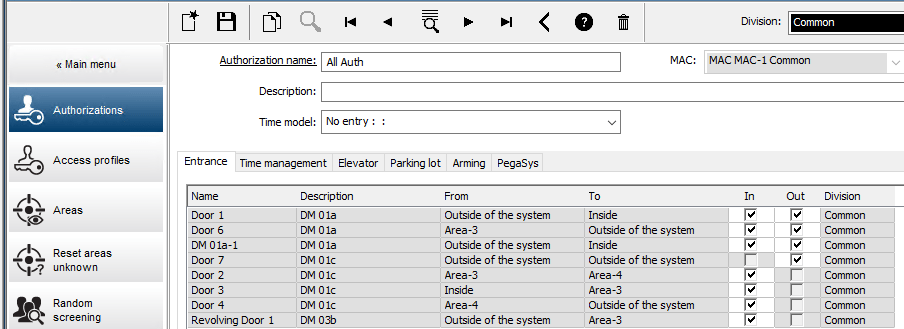
4.2.Cài đặt chế độ Muster
XPressEntry có khả năng giám sát tất cả các hoạt động quét đầu đọc của Bosch. Khi thực hiện việc này, XPressEntry có thể xác định ai là tài sản, ai là tài sản và nơi mọi người ở trong tài sản. Làm điều này không yêu cầu một số cấu hình.
Bắt đầu bằng cách điều hướng đến Trình duyệt cấu hình BIS. Chọn 'Kết nối' và kiểm tra từng Cửa mà một người có thể quét. Các trường Vị trí và Đích cần được đặt cho mỗi Cửa nằm giữa Vị trí này và Vị trí khác.
Các thiết lập Mustering đơn giản nhất theo dõi ai đang ở trên trang và ai ở ngoài trang chỉ ở độc giả bên ngoài. Một ví dụ về cấu hình này được hiển thị ở trên. Mỗi lần một người quét tại trình đọc của In Trong, XPressEntry biết tính toán cho người này trong trường hợp khẩn cấp. Mỗi khi một người quét tại trình đọc Out Out Out, XPressEntry biết rằng người này không còn trên trang web, do đó không cần phải tính đến.
Thiết lập hệ thống Muster cũng có thể được chi tiết hơn. Để cung cấp thông tin chi tiết hơn về nơi mọi người đang ở thời điểm khẩn cấp, hãy định cấu hình các khu vực được gắn vào cửa bên trong.

VÍ DỤ.
| Cổng vào- | Vị trí = Bên ngoài, | Điểm đến = Sảnh |
| Sảnh cửa trong- | Vị trí = Tiền sảnh, | Điểm đến = Nội vụ |
| Cổng sau- | Vị trí = Bên ngoài, | Điểm đến = Sân sau |
| Cửa sau- | Vị trí = Sân sau, | Điểm đến = Nội vụ |
5.Bật đồng bộ hóa
XPressEntry sử dụng một mô-đun gọi là “Data Manager” để đồng bộ hóa tất cả dữ liệu với Symmetry.
Từ trang chính của XPressEntry, đi tới XPressEntry / Cài đặt (CTRL + S hoặc Công cụ> Cài đặt).
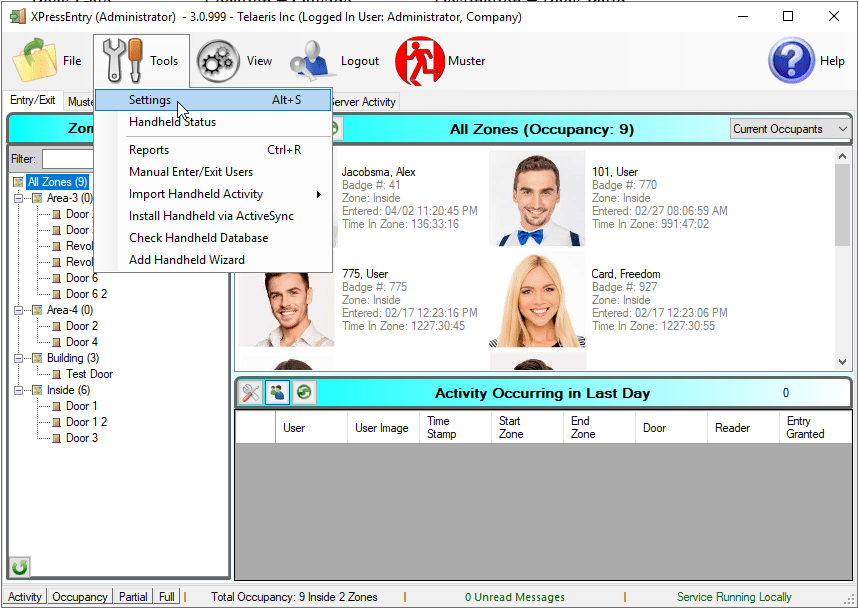
5.1.Thiết lập trình quản lý dữ liệu
Từ trang Cài đặt, chọn Tab Tab Trình quản lý dữ liệu '.
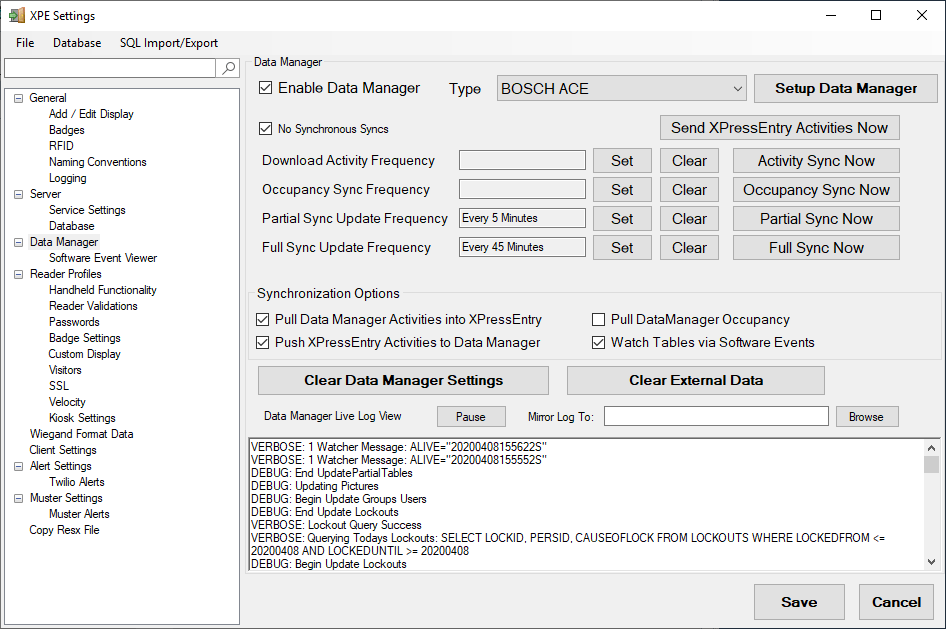
- Loại - Đây là loại tích hợp. Chọn 'Bosch ACE'.
- Thiết lập Trình quản lý Dữ liệu - Đưa bạn đến biểu mẫu thiết lập Trình Quản lý Dữ liệu của Bosch.
- Lưu và Áp dụng Cài đặt - Lưu tất cả cài đặt từ biểu mẫu thiết lập, tần suất cập nhật và các tùy chọn Đồng bộ hóa hoạt động. Sau đó, nó khởi động lại Công cụ đồng bộ hóa.
- Không có Đồng bộ hóa - Không được triển khai cho Trình quản lý Dữ liệu của Bosch.
- Tùy chọn tần suất cập nhật - Đặt và xóa các khoảng thời gian mà Trình quản lý dữ liệu cập nhật XPressEntry.
- Sync Now Buttons - Chạy cập nhật ngay lập tức.
- Tùy chọn Đồng bộ hóa - Định cấu hình xem XPressEntry sẽ gửi hoặc nhận các hoạt động đến hoặc từ Bosch.
Đặt tần suất cập nhật thường xuyên như bạn muốn hệ thống cập nhật.
- Đồng bộ hóa hoàn toàn - Đồng bộ hóa này sẽ kéo tất cả các bản ghi có liên quan từ Bosch ACE và cập nhật chúng trong XPressEntry. Nếu có nhiều người trong ACE, tùy chọn đồng bộ hóa này có thể mất một chút thời gian.
- Đồng bộ hóa từng phần - Đồng bộ hóa này sẽ chỉ kéo các bản ghi đã cập nhật từ tất cả các bảng. Đồng bộ hóa từng phần nên được chạy thường xuyên để nắm bắt các thay đổi gia tăng.
- Đồng bộ hóa hoạt động - Không cần thiết.
- Đồng bộ hóa chiếm dụng - Không được triển khai.
Tất cả các tùy chọn này có thể được thay đổi bất cứ lúc nào. Thay đổi bất kỳ tùy chọn sẽ có hiệu lực khi lưu.
5.2.Thiết lập ACE của Bosch
Nhấn nút 'Trình quản lý dữ liệu cài đặt' để có màn hình thiết lập cụ thể của Bosch.
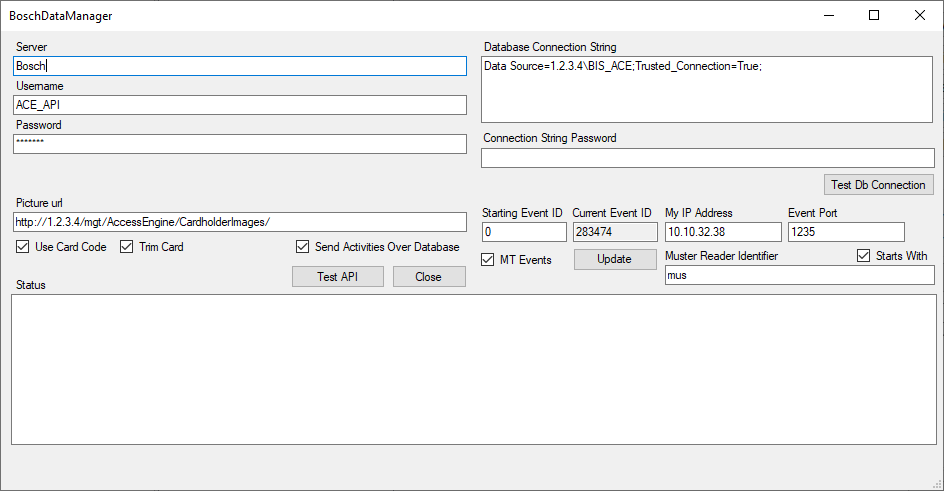
- Máy chủ - Tên máy chủ đặt Phần mềm Bosch
- Tên người dùng - Tên người dùng của Người vận hành Bosch với Quyền truy cập API
- Mật khẩu - Mật khẩu của Người vận hành Bosch với Quyền truy cập API
- URL hình ảnh - Đường dẫn đến thư mục hình ảnh
- Sử dụng mã thẻ - Dùng để lấy Số thẻ và Mã cơ sở
- Cắt thẻ - Loại bỏ các số 0 ở đầu khỏi Số thẻ và Mã cơ sở
- Gửi hoạt động qua cơ sở dữ liệu - Buộc sử dụng XPressEntry
- Chuỗi kết nối cơ sở dữ liệu để chèn các sự kiện vào cơ sở dữ liệu Sự kiện của Bosch.
- Chuỗi kết nối cơ sở dữ liệu - Chuỗi kết nối với Cơ sở dữ liệu BIS. Điều này chỉ được sử dụng nếu:
- Gửi hoạt động qua cơ sở dữ liệu được kiểm tra
- Cơ sở dữ liệu BIS chứa Quy trình được lưu trữ do Telaeris cung cấp để chèn Sự kiện vào cơ sở dữ liệu sự kiện BIS
- Bắt đầu ID sự kiện - ID sự kiện cần đặt lại. Để thay đổi ID sự kiện hiện tại, hãy đặt ID sự kiện bắt đầu và nhấn Cập nhật.
- ID sự kiện hiện tại - ID sự kiện Bosch cuối cùng mà XPressEntry nhận được.
- Sự kiện MT - Trình xử lý sự kiện đa luồng. Bỏ chọn điều này không được khuyến khích.
- Địa chỉ IP của tôi - Địa chỉ IP của Máy XPressEntry. Điều này là cần thiết cho Trình xử lý sự kiện, vì Địa chỉ IP mà Bosch sẽ gửi các sự kiện đến.
- Cổng sự kiện - Cổng TCPIP Bosch sẽ gửi các sự kiện tới. Điều này là cần thiết cho Trình xử lý sự kiện.
- Số nhận dạng đầu đọc Muster - Xác định một đầu đọc Bosch là một đầu đọc Muster. Các hoạt động đến từ Đầu đọc Bosch với quy ước đặt tên này được xử lý trong XPressEntry dưới dạng Hoạt động Muster (Đánh dấu người được quét là an toàn).
- Bắt đầu với - Nếu không được chọn, một Trình đọc Muster chỉ cần chứa Mã định danh Trình đọc Muster. Nếu được chọn, Muster Reader phải bắt đầu với Mã định danh Muster Reader.
6.Kiểm tra đồng bộ hóa của Bosch ACE
Mục đích của phần này là để giúp Người vận hành hiểu chính xác dữ liệu XPressEntry đang kéo.
Ánh xạ của mỗi bảng được lấy từ XPressEntry được hiển thị bên dưới.
- Bosch ACE> XPressEntry
- Công ty> Công ty
- Người> Người dùng
- Thẻ> Huy hiệu
- Độc giả WIE1> Độc giả
- Lối vào> Cửa ra vào
- Ủy quyền> Nhóm
- Mô hình thời gian> múi giờ
Điều hướng đến biểu mẫu Chính của XPressEntry Server để xem dữ liệu được lấy từ Bosch. Tất cả dữ liệu được đặt trong tab Thêm / Chỉnh sửa thông tin. Mỗi loại dữ liệu được đặt dưới một tab phụ.
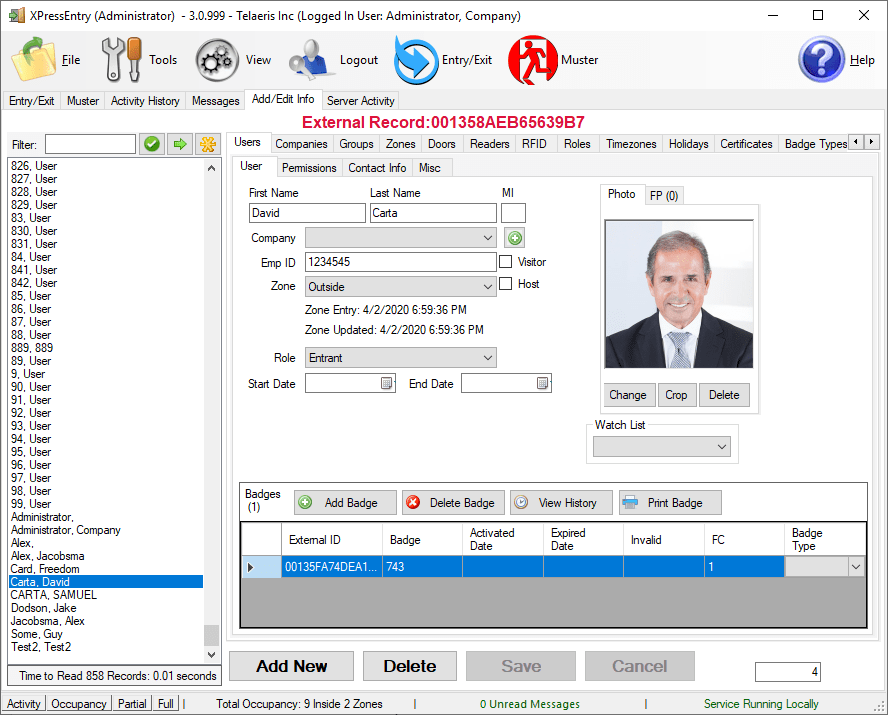
7.Gửi hoạt động tới Bosch
API API của Bosch không có cách tích hợp để nhận các hoạt động quét cầm tay. Những gì Telaeris có thể cung cấp là một thủ tục được lưu trữ thực hiện hai điều:
- Thêm Bản ghi vào bảng Sự kiện của Bosch để hiển thị người nào được quét, khi họ được quét và Trình đọc mà họ đã quét. Nó cũng bao gồm các lĩnh vực như Số thẻ và Mã cơ sở.
- Quy trình được lưu trữ có thể cập nhật Khu vực hiện tại mà Người dùng đang ở trong Bosch, giả sử Người dùng không thực hiện quét gần đây hơn.
Thực hiện thủ tục lưu trữ này là không cần thiết. Ngoài ra, báo cáo hoạt động từ thiết bị cầm tay có thể bị hết khỏi mô-đun báo cáo của XPressEntry. Tuy nhiên, nếu bạn muốn xem các sự kiện hoạt động cầm tay được lưu trữ trong Bosch, vui lòng nói chuyện với Telaeris về việc thực hiện quy trình được lưu trữ. Thủ tục lưu trữ không được bao gồm trong phần mềm theo mặc định. Định cấu hình đẩy hoạt động (như được hiển thị trong phần Cài đặt Trình quản lý dữ liệu của chế độ dữ liệu) mà không có quy trình được lưu trữ sẽ dẫn đến lỗi trên mỗi lần quét cầm tay.
Khi quy trình được lưu trữ được thực hiện với sự hỗ trợ của Telaeris, hãy quét thẻ trên thiết bị cầm tay. Máy chủ XPressEntry sẽ đẩy hoạt động quét này vào cơ sở dữ liệu sự kiện của Bosch, có thể được xem như hiển thị bên dưới.
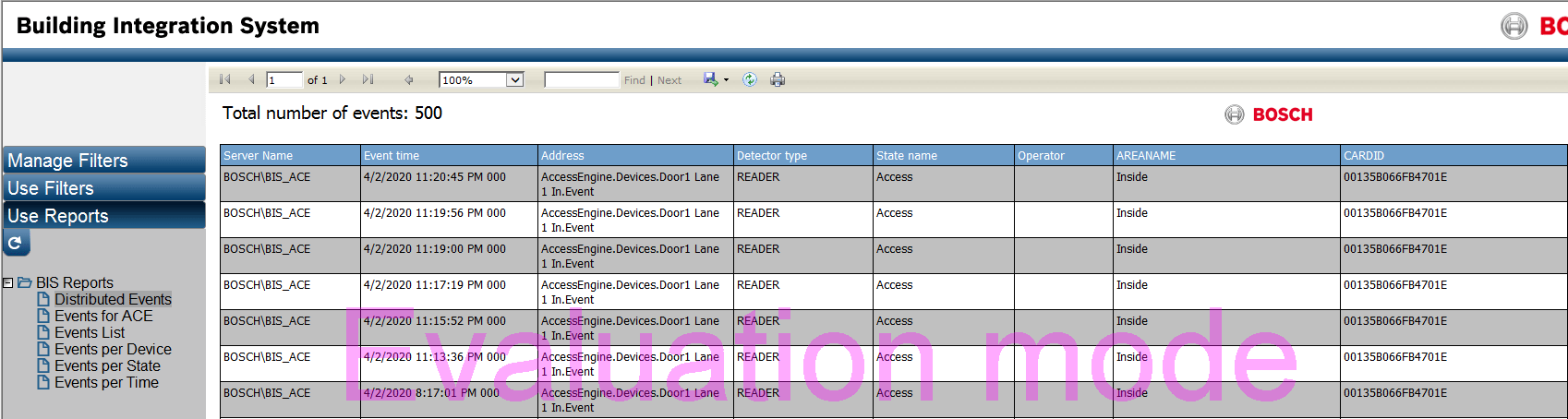
8.Hoạt động Caveat
Nếu được định cấu hình, XPressEntry sẽ thêm các sự kiện vào cơ sở dữ liệu sự kiện. Tuy nhiên, XPressEntry không thể thêm các hoạt động này vào báo cáo Sự kiện Lối vào của ACE. Điều này là do các bản ghi được hiển thị trong báo cáo này không được lưu trữ trong cơ sở dữ liệu, thay vào đó chúng được lưu trữ trong một tệp mà XPressEntry không có quyền truy cập.

